Aprende paso a paso Cómo poner una imagen de fondo en PowerPoint y poner un fondo personalizado en PowerPoint para cambiar la apariencia de las diapositivas.
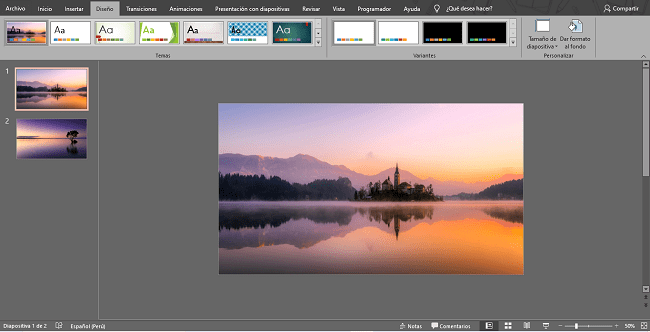
Por defecto en PowerPoint podrás encontrar una variedad de fondos para insertar en las dispositivas, gracias a la herramienta de Relleno podrás insertar fondo con colores sólidos, con relleno degradado, con relleno de trama y relleno con imagen o textura.
Pero, ¿si quiero poner una foto de fondo en PowerPoint o una imagen personalizada o descargada de internet será posible hacerlo? la respuesta es SÍ y aquí te enseño paso a paso cómo hacerlo.
PASOS PARA PONER UNA IMAGEN DE FONDO EN POWERPOINT
- Clic sobre la diapositiva donde usarás un fondo personalizado.
- Ir a la pestaña Diseño.
- En la sección de personalizar, hacer un clic en dar formato al fondo.
- En el panel de opciones que se muestra en la parte derecha de la ventana, hacer un clic en relleno (ícono de balde de pintura) y activamos la opción de relleno con imagen o textura.
- Luego En fuente de la imagen, hacer un clic en el botón de Insertar.
- Aparecerá una pequeña ventana con tres opciones para insertar imagen, en este caso debemos hacer clic en Desde un archivo.
- En la ventana de insertar imagen, selecciona la imagen que deseas poner como fondo de la diapositiva y clic en el botón de insertar.
- Como puedes observar la diapositiva cambió el color de fondo por un fondo personalizado creado o descargado por ti.
- Repite los mismos pasos para poner fondo personalizado diferente para cada diapositiva.
En el caso que quieras aplicar el mismo fondo para las demás diapositivas, sólo debes hacer lo siguiente:
- Clic sobre la diapositiva donde acabas de personalizar el fondo.
- Ir a la pestaña Diseño y clic en Dar formato al fondo.
- En el panel de opciones que aparece, hacer un clic en el botón de Aplicar a todas, que se encuentra en la parte inferior.
